
- •Содержание
- •Выполнить шар с тенью
- •Выполнить кружки
- •Выполнить пятиугольную звезду
- •Повторить рисунок двух груш.
- •Повторить рисунок парусной лодки.
- •Повторить рисунок пейзажа.
- •1. Отрезать от яблока кусочек и поместить его на место листика.
- •Сделать надкусы на ломтике арбуза.
- •Нарисовать ломтик сыра с дырками.
- •Нарисовать разрезанную круглую пиццу.
- •Нарисовать обгрызенное яблоко.
- •Создать визитку.
- •1. Гост 7.32 -2017 Межгосударственный стандарт. Система стандартов по информации, библиотечному и издательскому делу. Отчет о научно-исследовательской работе. Структура и правила оформления.
1. Отрезать от яблока кусочек и поместить его на место листика.
Рисую круг и инструментом изменения узлов придаю кругу форму яблока.
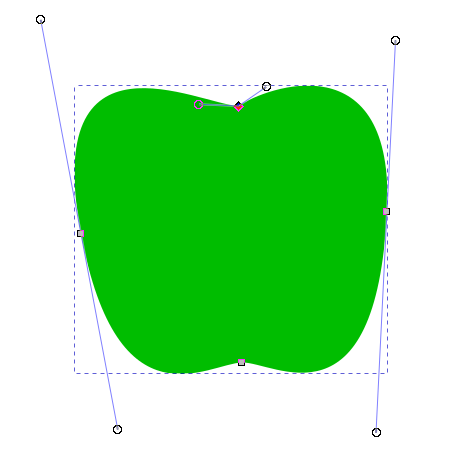 Рисунок
33 – Преобразование круга в форму яблока
Рисунок
33 – Преобразование круга в форму яблока
Делаю градиентную заливку от темно-зеленого до светло-зеленого сверху вниз.
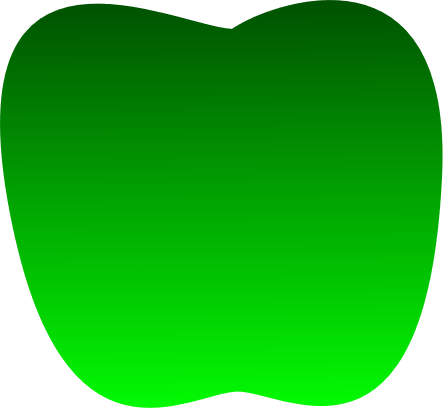 Рисунок
34 – Изменение заливки яблока
Рисунок
34 – Изменение заливки яблока
Рисую поверх яблока зеленый круг и оконтуриваю его, затем выделяю яблоко и круг и использую инструмент «Разделить»
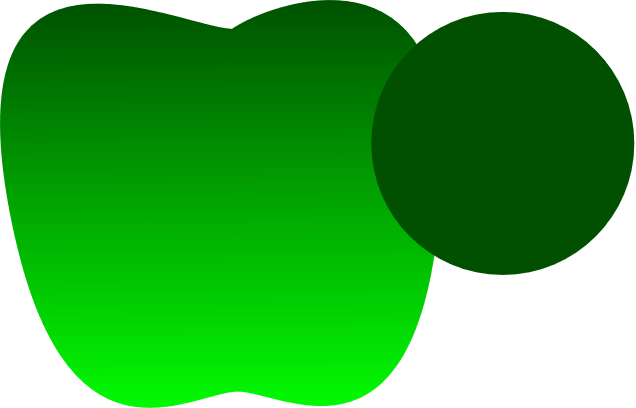
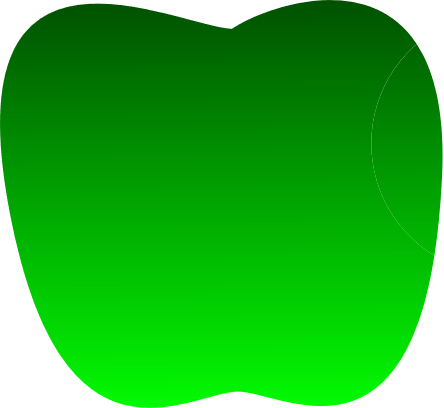
Рисунок 35 – Отрезания части изображения яблока
Получился листочек, который я переношу к верху яблока и поворачиваю как на рисунке.

 Рисунок
36 – Перенос части изображения яблока
на место листочка
Рисунок
36 – Перенос части изображения яблока
на место листочка
Сделать надкусы на ломтике арбуза.
Рисую круг с красной сплошной заливкой и зеленой обводкой.
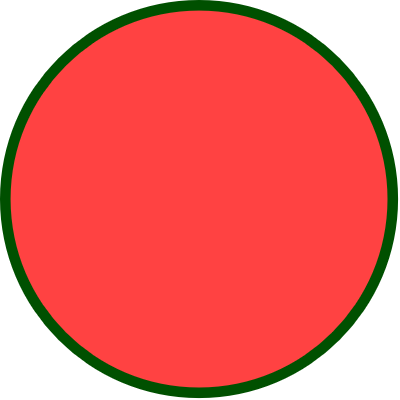 Рисунок
37 – Круг
Рисунок
37 – Круг
Оконтуриваю круг, рисую поверх него прямоугольник так, чтобы осталась видна только нужная часть будущего ломтика, оконтуриваю прямоугольник, выделяю обе фигуры и использую инструмент «Разность». Затем, используя радиальный градиент для обводки, убираю сверху кожуру арбуза.
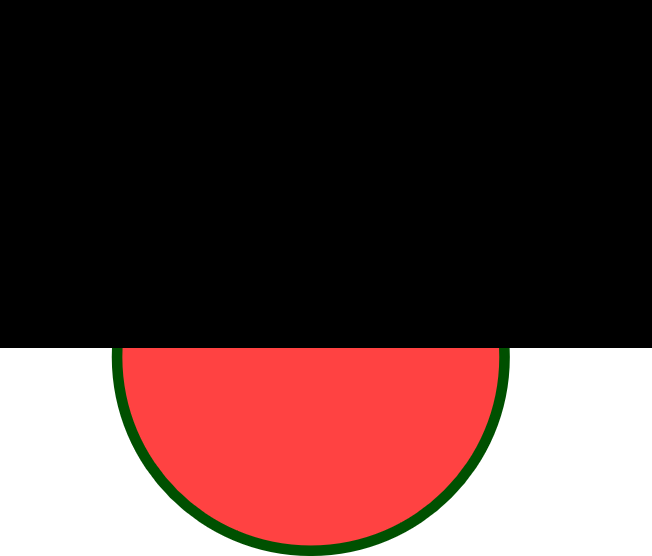
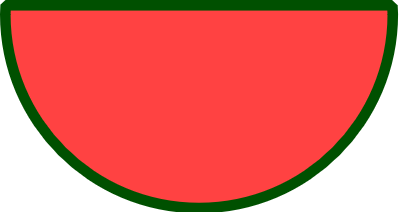
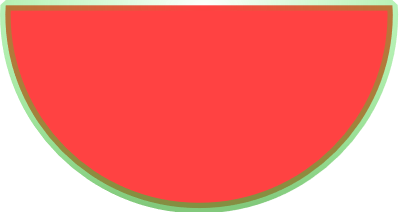 Рисунок
38 – Преобразование круга в ломтик арбуза
Рисунок
38 – Преобразование круга в ломтик арбуза
Рисую небольшие круги поверх ломтика арбуза и оконтуриваю их. Затем, выделяя арбуз с каждым кругом по отдельности, использую инструмент «Разность».
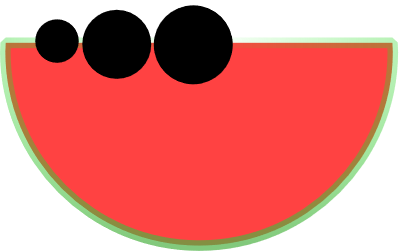
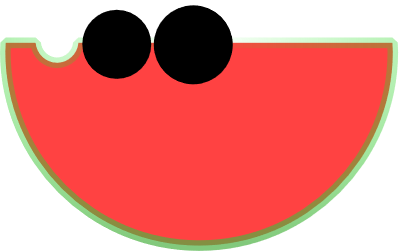
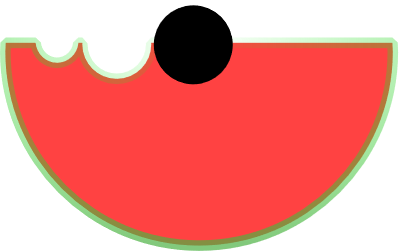
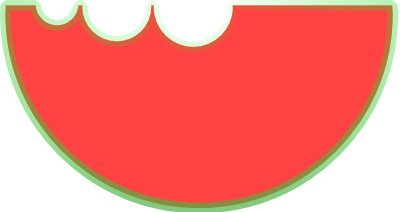 Рисунок
39 – Создание укусов на ломтике арбуза
Рисунок
39 – Создание укусов на ломтике арбуза
Рисую эллипс и оконтуриваю его, делаю правый его угол острым, редактируя узлы, затем устанавливаю ему заливку сплошным полупрозрачным серым цветом и подставляю под арбуз, опустив его не уровень ниже.
![]()
![]()
![]()
![]()
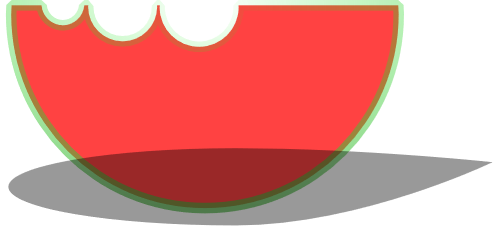
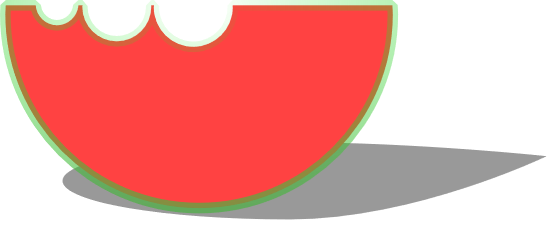 Рисунок
40 – Создание тени от ломтика арбуза
Рисунок
40 – Создание тени от ломтика арбуза
Нарисовать ломтик сыра с дырками.
Рисую прямоугольник и вытягиваю его по высоте, чтобы получился параллелепипед.
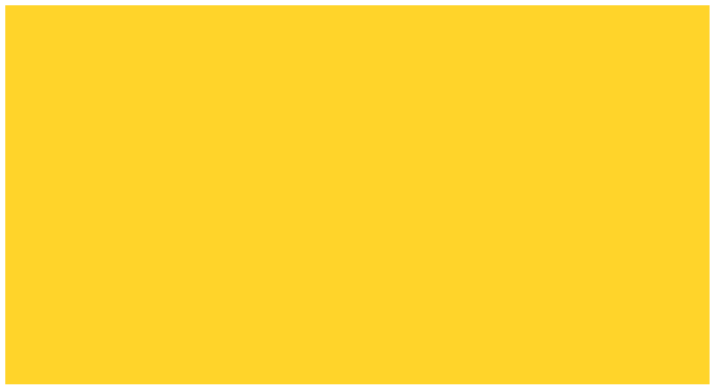
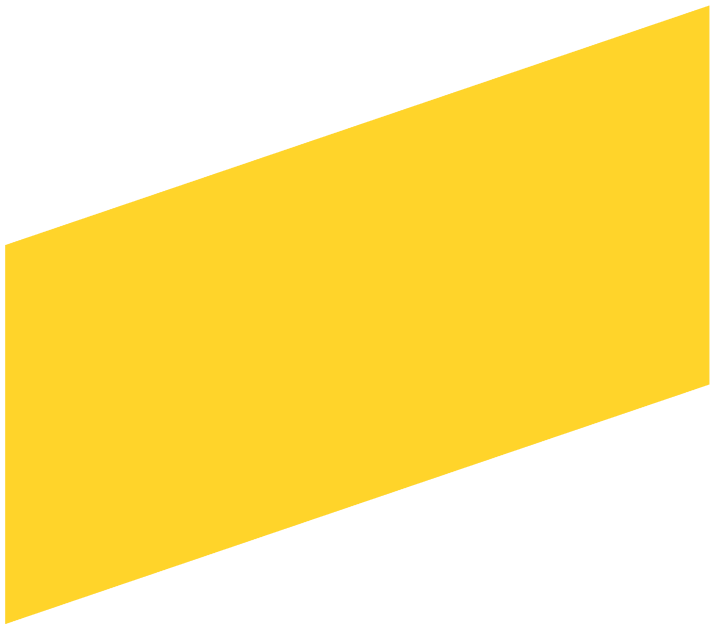 Рисунок
41 – Создание боковой стороны куска сыра
Рисунок
41 – Создание боковой стороны куска сыра
Рисую трехугольный многоугольник, оконтуриваю его и подставляю его углы к углам параллелепипеда, затем делаю треугольник немного светлее.
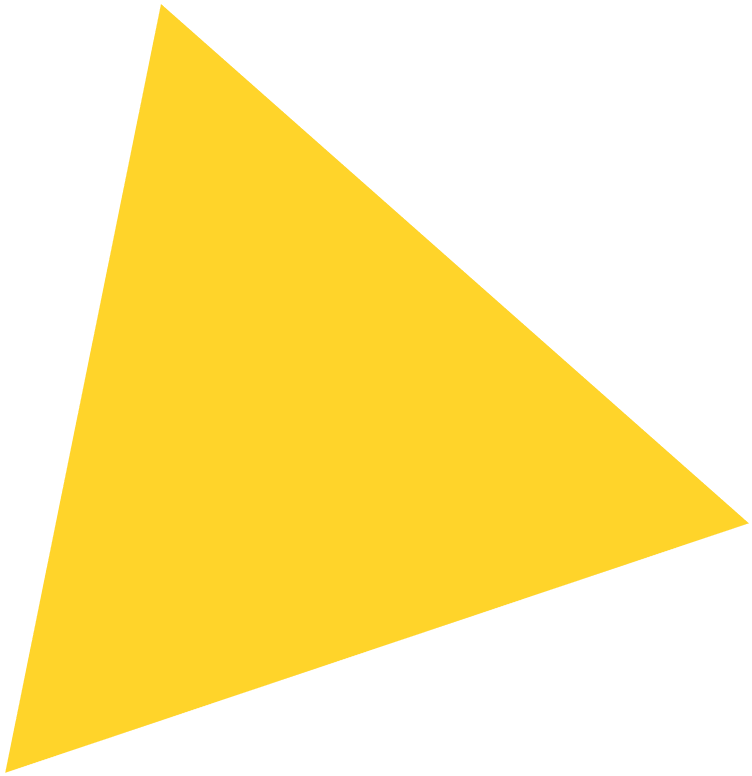
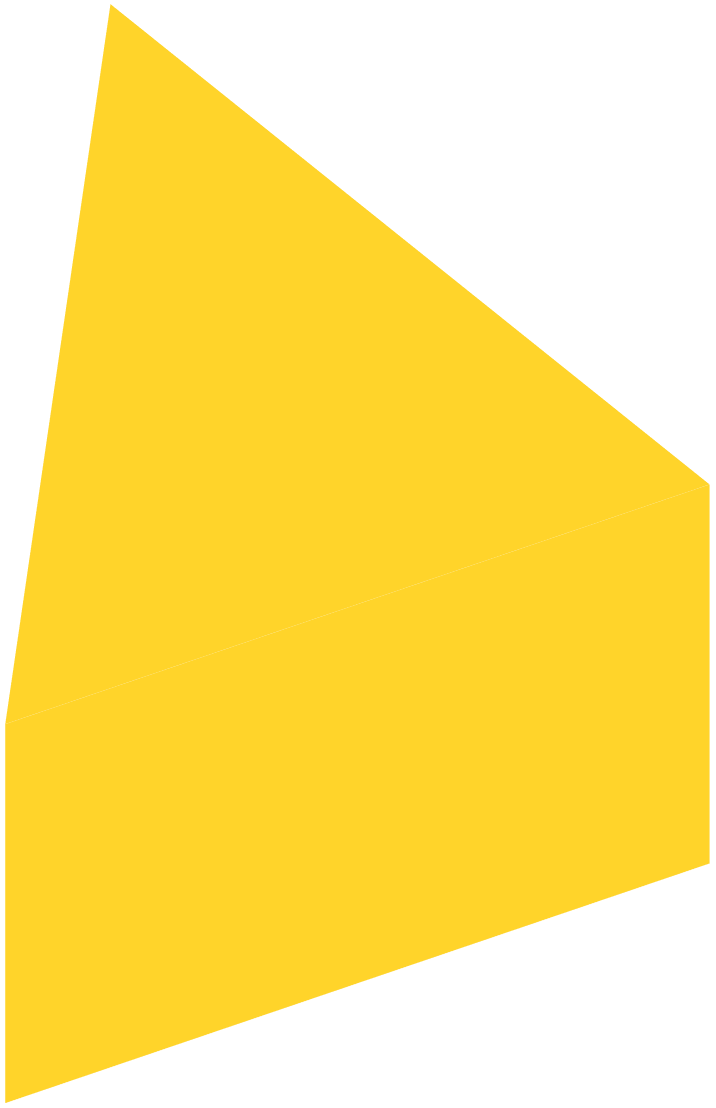
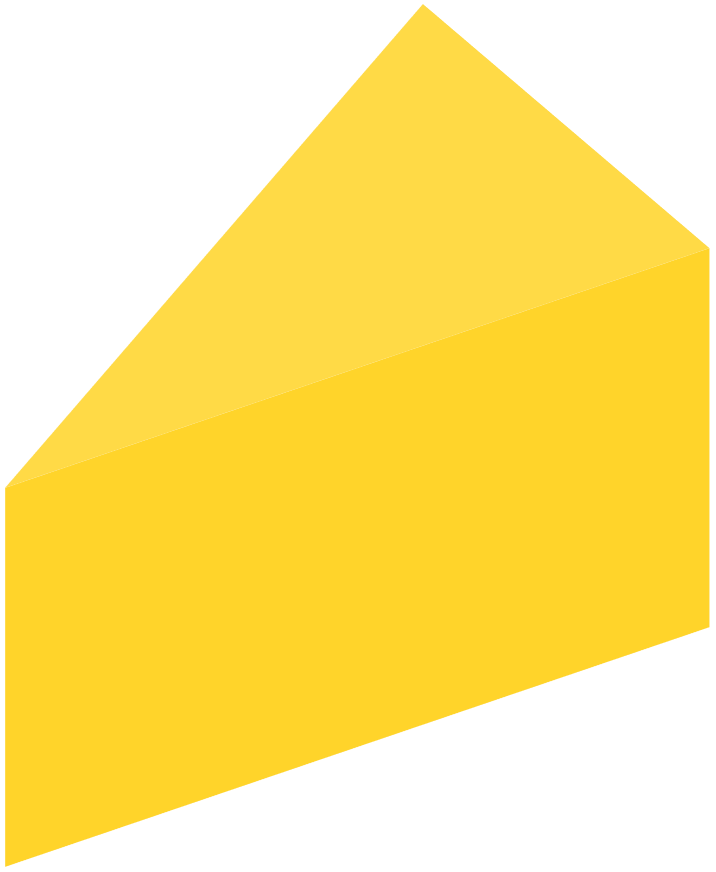 Рисунок
42 - Создание верхней части куска сыра
Рисунок
42 - Создание верхней части куска сыра
Рисую круг с тонкой оранжевой обводкой и радиальной градиентной заливкой с более темным цветом. Затем растягиваю его по высоте, чтобы он лежал на плоскости параллелепипеда. Копирую его и вставляю на ломтик сыра в нескольких местах, изменяя параметры заливки и размеры круга.


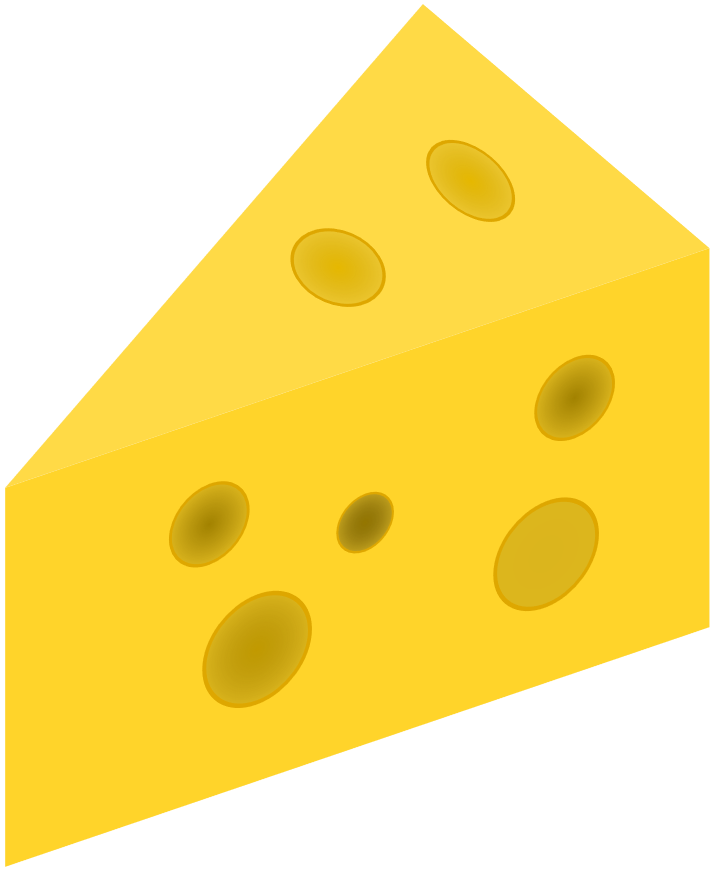 Рисунок
43 – Создание дырок в сыре
Рисунок
43 – Создание дырок в сыре
Рисую несколько кругов, частично лежащих на краю рисунка, оконтуриваю их, выделяю сыр и круг, а затем использую операцию «Разность».
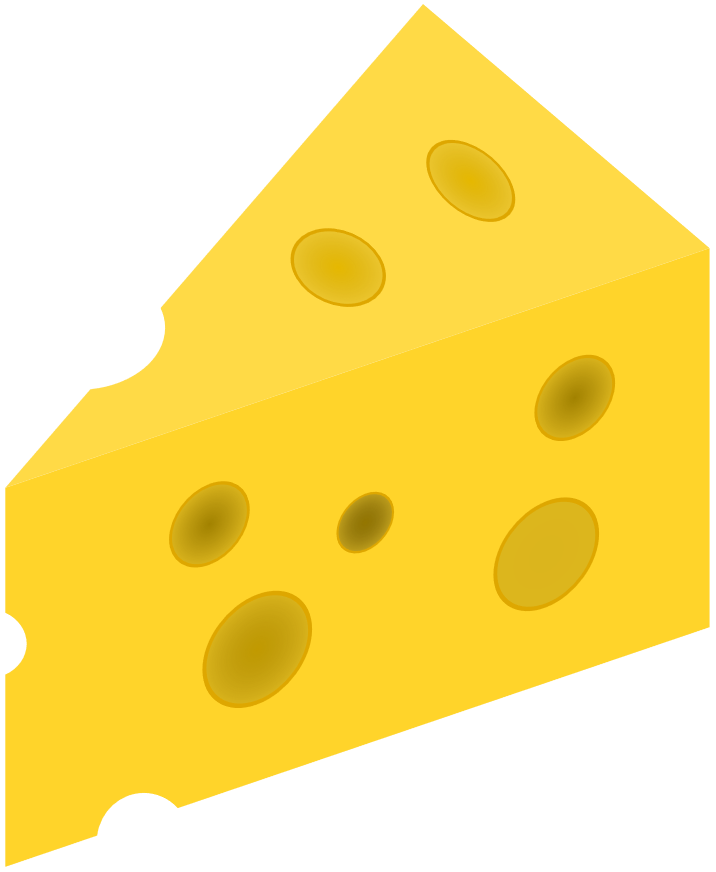 Рисунок
44 – Создание дырок на срезах сыра
Рисунок
44 – Создание дырок на срезах сыра
Нарисовать разрезанную круглую пиццу.
Рисую треугольник и делаю два его угла круглыми. Копирую его несколько раз и делаю из них круг.
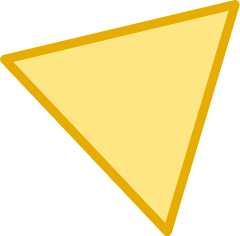
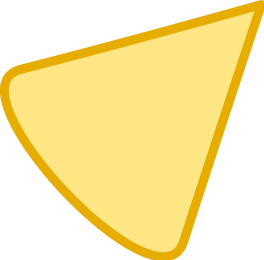
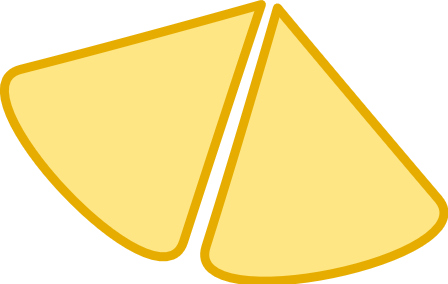
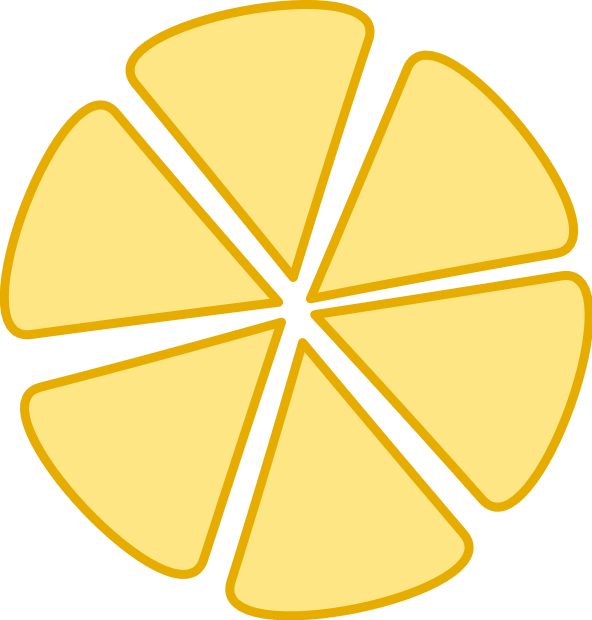 Рисунок
45 – Создание основы для пиццы
Рисунок
45 – Создание основы для пиццы
Разноцветными кругами наполняю пиццу начинкой.
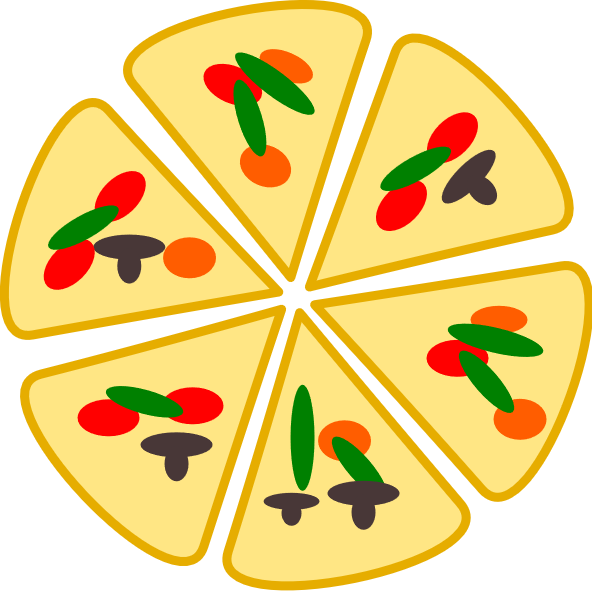 Рисунок
46 – Добавление начинки на пиццу
Рисунок
46 – Добавление начинки на пиццу
Нарисовать обгрызенное яблоко.
Рисую яблоко как в пункте 1.
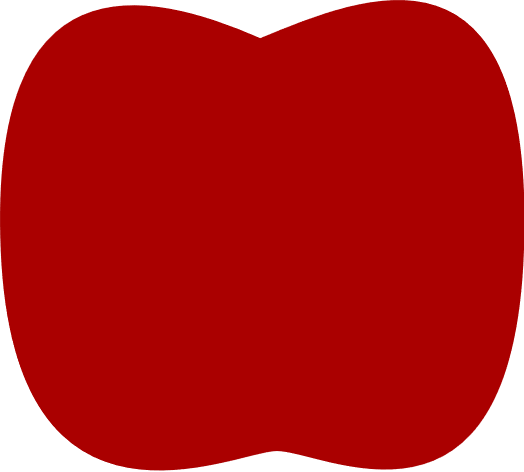 Рисунок
47 – Изображение яблока
Рисунок
47 – Изображение яблока
Контуром вырисовываю места откусывания и замыкаю его, после чего выделяю яблоко и контур укуса и использую инструмент «Разность»
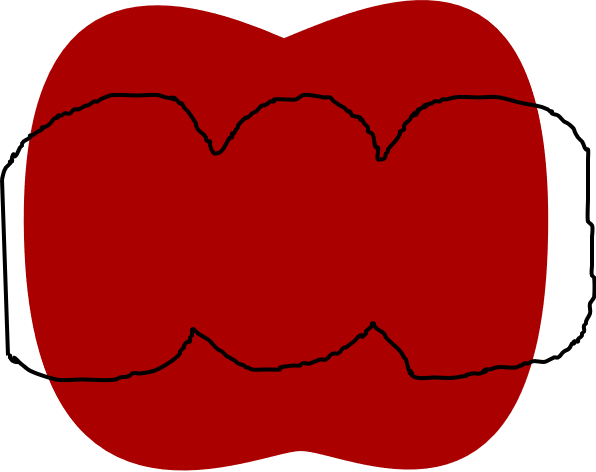
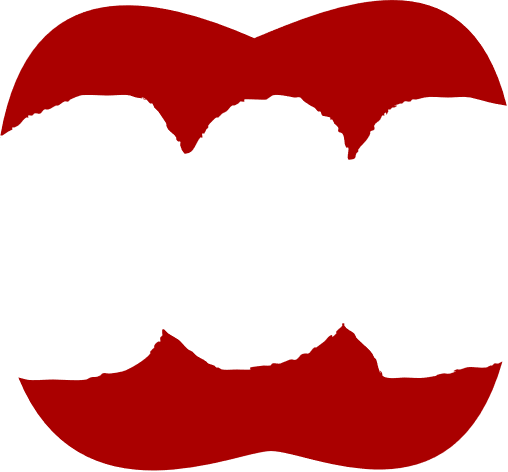 Рисунок
48 – Создание укусов на яблоке
Рисунок
48 – Создание укусов на яблоке
Контуром отрисовываю центральную часть яблока и заливаю его светлым цветом, затем увожу на задний план и убираю обводку.
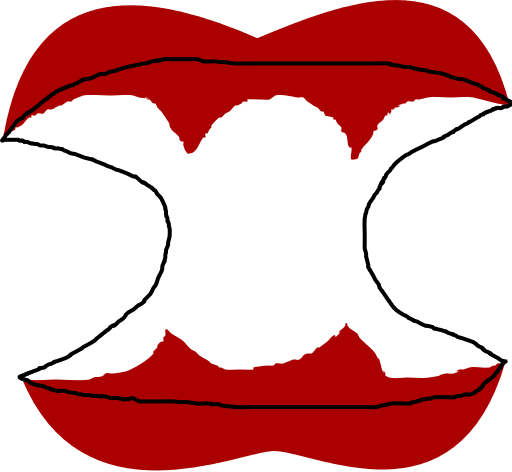


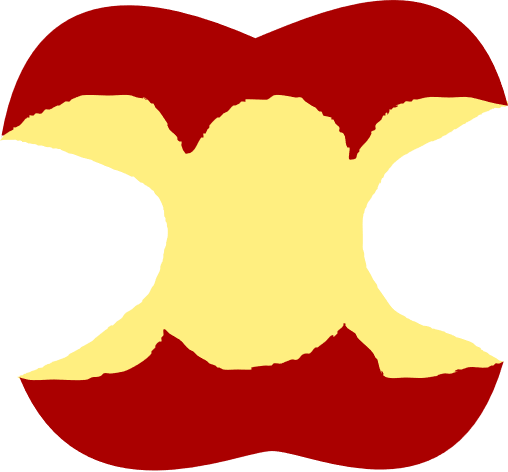 Рисуонк
49 – Создание внутренностей яблока
Рисуонк
49 – Создание внутренностей яблока
Рисую черный эллипс и образую из него косточку. Затем копирую его и помещаю на яблоко.
![]()
![]()
 Рисунок
50 – Созданик косточек и добавление их
на изображение яблока
Рисунок
50 – Созданик косточек и добавление их
на изображение яблока
Задание 4. Работа с текстом. Разрезание контура и текста.
Повторить рисунок
 Рисунок
51 – Исходное изображение
Рисунок
51 – Исходное изображение
Используя инструмент «Создать и править текстовые объекты» создаю надпись и пишу «Россия»
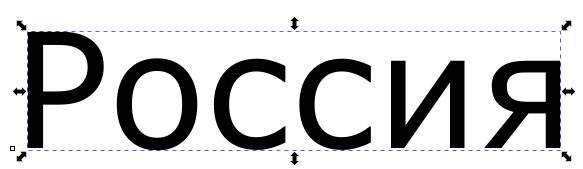 Рисунок
52 – Создание надписи
Рисунок
52 – Создание надписи
Оконтуриваю надпись, затем разгруппировываю и суммирую контур.

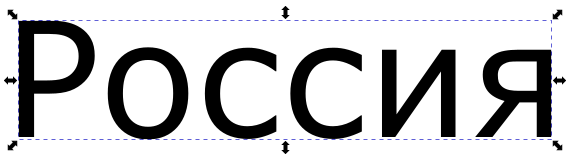 Рисунок
53 – Преобразование надписи в единый
контурный объект
Рисунок
53 – Преобразование надписи в единый
контурный объект
Рисую два круга без заливки, но с тонкой обводкой. Затем суммирую их контур.
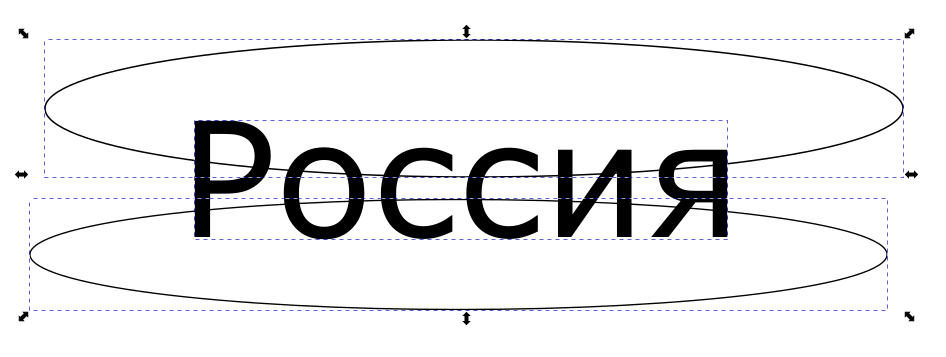
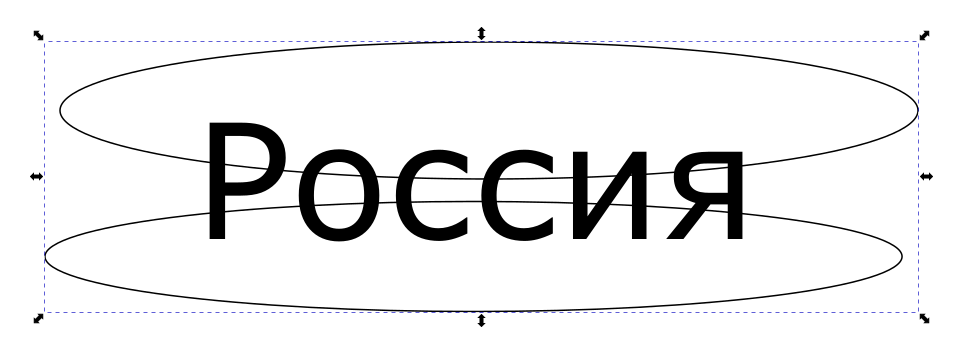 Рисунок
54 – Создание областей разреза для
надписи
Рисунок
54 – Создание областей разреза для
надписи
Выделяю круги и надпись и разделяю по контуру.
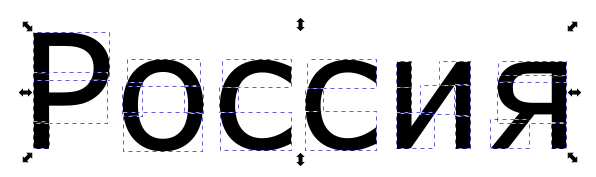 Рисунок
55 – Разрезанная надпись
Рисунок
55 – Разрезанная надпись
Суммирую по отдельности среднюю, верхнюю и нижнюю части текста, а затем перекрашиваю их в соответствующие цвета, меняя параметры заливки.
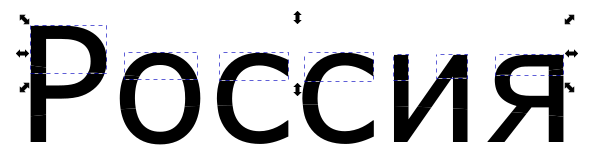

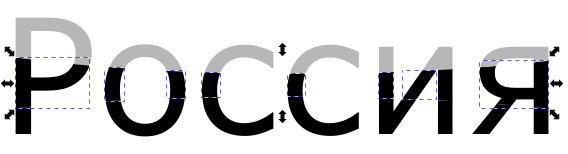
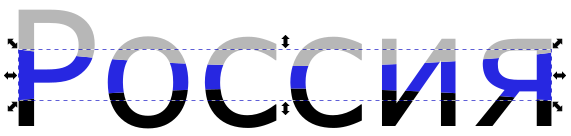
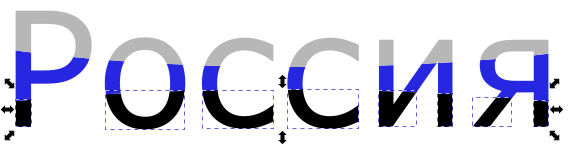
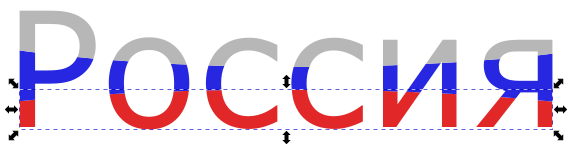
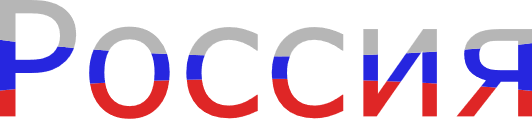 Рисунок
56 – Изменение заливки у надписи
Рисунок
56 – Изменение заливки у надписи
Повторить рисунок
 Рисунок
57 – Исходное изображение
Рисунок
57 – Исходное изображение
Создаю эллипс синего цвета и без обводки. Оконтуриваю эллипс и делаю острыми два края.
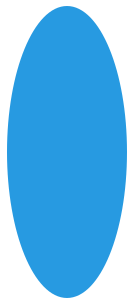
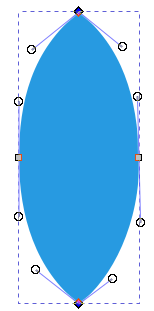 Рисунок
58 – Создание лепестка
Рисунок
58 – Создание лепестка
Дублирую лепесток два раза и поворачиваю его как на оригинале.
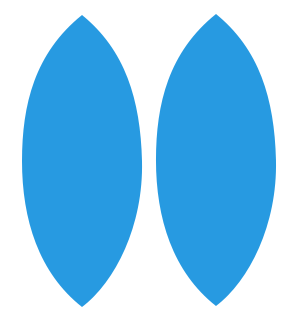
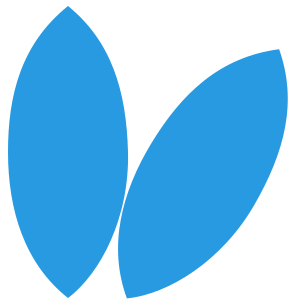
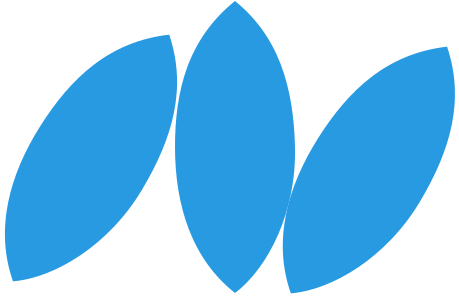
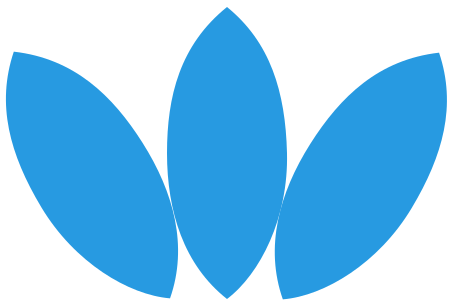 Рисунок
59 – Дублирование и перемещение лепестка
Рисунок
59 – Дублирование и перемещение лепестка
Выделяю все лепестки и оконтуриваю их, затем суммирую.
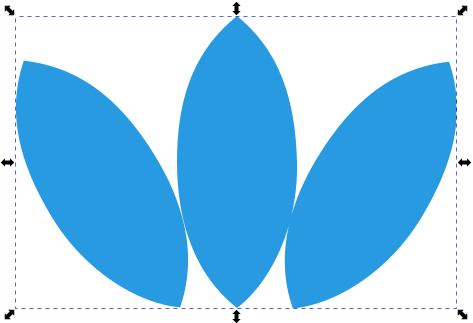 Рисунок
60 – Суммированый контур трех лепестков
Рисунок
60 – Суммированый контур трех лепестков
Прямоугольниками рисую белые линии на лепестках. Для этого рисую первый прямоугольник поверх лепестков и дублирую его три раза. Затем оконтуриваю прямоугольники, суммирую их, выделяю лепестки и прямоугольники и использую разность.
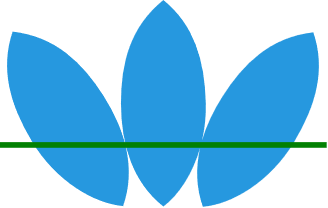
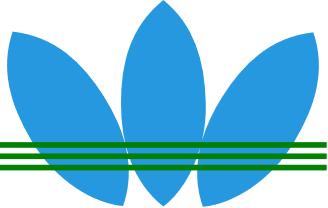
 Рисунок
61 – Создание полосок на лепестках
Рисунок
61 – Создание полосок на лепестках
Создаю текст и вписываю в него adidas, в колонке «Текст и шрифт» выбираю Семейство шрифтов «Tw Cen MT» и стиль «Bold»
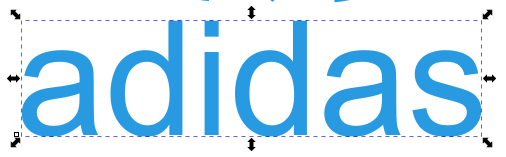
 Рисунок
62 Добавление надписи к рисунку
Рисунок
62 Добавление надписи к рисунку
